Диалоговое окно Расширенные параметры печати
Укажите количество копий и степень расширения для печати без полей.
Чтобы открыть диалоговое окно Расширенные параметры печати (Advanced Print Settings), нажмите  (Расширенные параметры печати) в области кнопок на главном экране.
(Расширенные параметры печати) в области кнопок на главном экране.
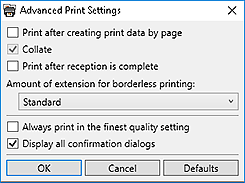
- Печать после создания данных печати для каждой страницы (Print after creating print data by page)
- Настройте отправку данных на принтер постранично или одновременно. Установите этот флажок для отправки данных постранично.
- Разобрать (Collate)
- Установите этот флажок для печати нескольких копий отдельно.
- Печать после завершения получения (Print after reception is complete)
-
Поставьте флажок, чтобы предотвратить ухудшение качества печати, которое происходит в случае, когда печать прерывается из-за прерывистого приема заданий печати.
 Внимание!
Внимание!- Данная функция может быть недоступной в зависимости от используемого принтера.
- Степень расширения для печати без полей (Amount of extension for borderless printing)
-
Выберите степень расширения, которая будет применяться при выборе макета без полей в разделе Зарегистр. макеты (Registered Layouts), на вкладке Макет (Layout) из опций Нет (None), Мелкий (Small), Средний (Medium), Крупный (Large) и Стандарт (Standard).
Пример.
Сплошные линии показывают размер бумаги, а прозрачные области — степень расширения.
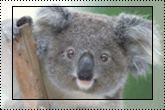

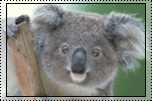
Крупный (Large) Средний (Medium) Мелкий (Small)  Примечание.
Примечание.- Изображения могут быть обрезаны — это зависит от установленной степени расширения.
- Всегда печатать с наилучшим качеством (Always print in the finest quality setting)
- Установите этот флажок, чтобы печать всегда выполнялась с наивысшим качеством.
- Отображать все диал. окна подтверждения (Display all confirmation dialogs)
- Поставьте флажок, чтобы отобразить диалоговые окна, которые вы скрыли, установив флажок Больше не показывать (Do not show this again).
- По умолчанию (Defaults)
- Восстанавливает значения по умолчанию.

